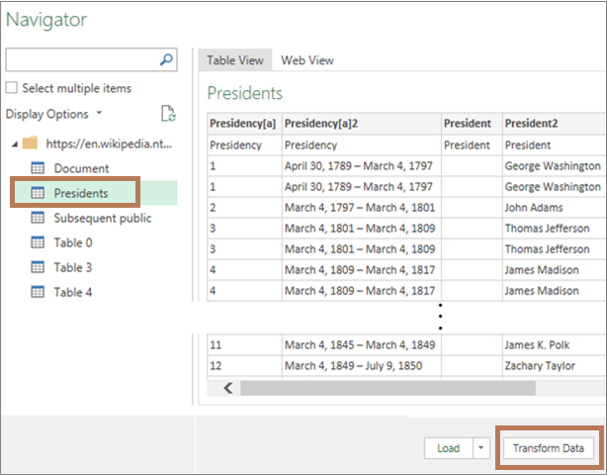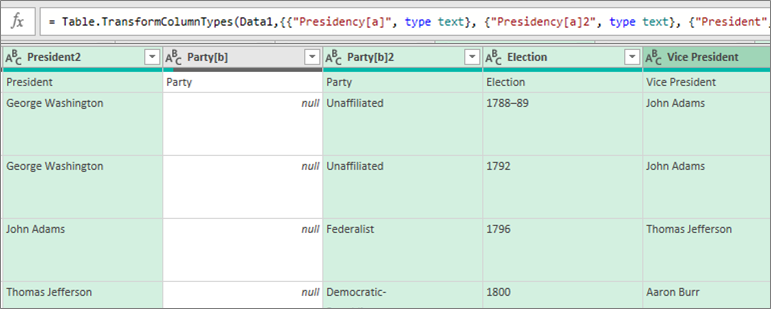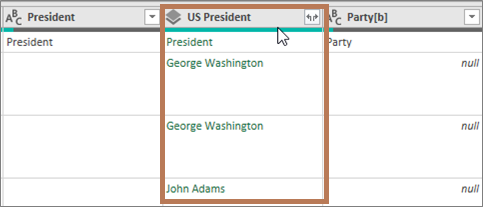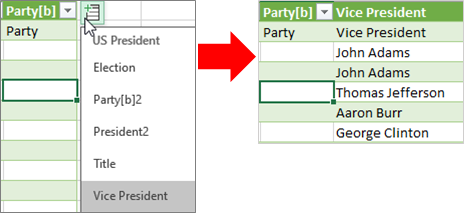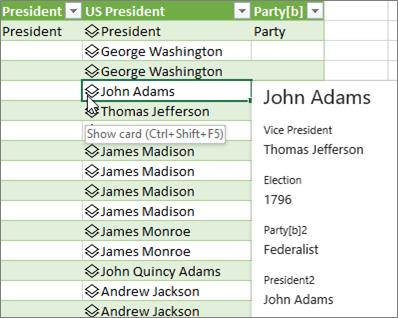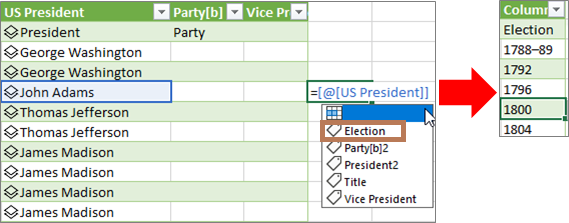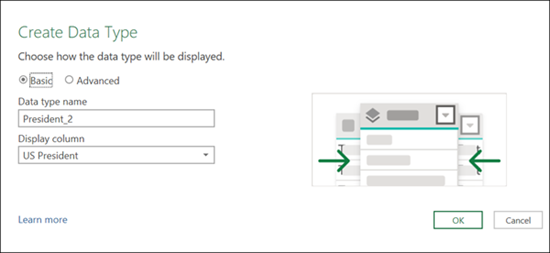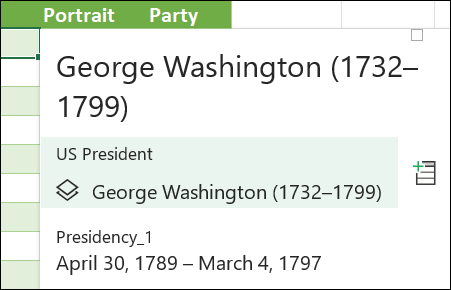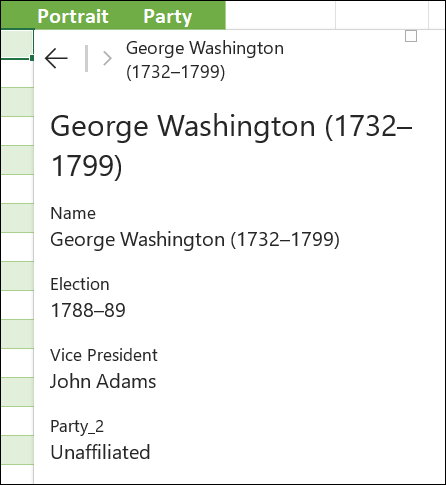Excel ir vairāki saistīto datu tipi, ko varat izmantot uzreiz. Tomēr, izmantojot Power Query, varat arī izveidot savu datu tipu no jebkura atbalstītā datu avota. Vispirms importējiet datus, izmantojot Power Query, pēc tam datiem ir forma, kā vēlaties, un visbeidzot datu tips jāielādē darblapā, lai varētu strādāt ar datiem. Tāpat kā visi datu tipi, arī jūs varat skatīt datus Excel tabulā, parādīt kā viegli lasāmu kartīti vai izmantot formulās.

PiezīmeJauna datu tipa izveide tiek atbalstīta Microsoft 365. Papildinformāciju par to, kā nodrošināt, ka jums ir atjaunināta abonementa, skatiet rakstā Microsoft 365 darbam abonements.
Datu tipa izveide, izmantojot Power Query redaktoru
Tālākajā procedūrā ir izmantots piemērs, kura pamatā ir Amerikas prezidenti no Wikipedia.
1. posms Importējiet datus
-
Lai importētu datus no tīmekļa, atlasiet Datu avots > No tīmekļa.
-
URL lodziņā ievadiet "ievadiet "https://en.wikipedia.org/wiki/List_of_presidents_of_the_United_States" un pēc tam atlasiet Labi.
-
Navigācijas dialoglodziņa kreisajā rūtī atlasiet Prezidenti, kas parāda datus tabulas skatā ,un pēc tam atlasiet Transformēt datus (apakšā, labajā stūrī).
2. posms— datu formas mainīšana
-
Tiek atvērts Power Query redaktors ar atlasītajiem datiem.
-
Atlasiet vienu vai vairākas kolonnas. Šajā piemērā izvēlieties President2, Party[b]2, Election, and Vice President. Kolonnas secību jaunajā datu tips nosaka atlasessecība.Padoms Lai atlasītu jebkuru kolonnu, nospiediet taustiņu kombināciju Ctrl+klikšķis. Lai atlasītu blakus esošas kolonnas, nospiediet taustiņu kombināciju Shift+klikšķis.
-
Atlasiet Transformēt > Izveidot datu tipu, kas atver dialoglodziņu Datu tipa izveide.
-
Lai mainītu datu tipa kolonnas galveni, lodziņā Datu tipa nosaukums ievadiet "ASV prezidents". Šīs kolonnas galvene ir arī datu tipa nosaukums.
-
Lai norādītu datu tipa parādāmo kolonnu, atlasiet Parādīt kolonnu. Piemēram, atlasiet Prezident2, kurā ir viceprezidenta vārds.Piezīme Noklusējuma parādāmā kolonna ir pirmā atlasītā kolonna.
-
Ja vēlaties, atlasiet Papildu, lai skatītu visas pieejamās kolonnas, vēlreiz atlasiet, kas tiek rādīts, un atkārtoti sakārtojiet atlasīto kolonnu secību.
-
Kad esat pabeidzis, atlasiet Labi.
Rezultāti
Tiek izveidota datu tipa kolonna ar datu tipa ikonu un kolonnas galveni "ASV prezidents". Visas sākotnēji atlasītās kolonnas ir sakļautas šajā vienā kolonnā.
Piezīme Rūts Vaicājumu redaktors sadaļā Lietotās darbības tiek Iestatījumi darbība. Papildinformāciju skatiet rakstā Power Query formulu izveide.
3. posms Pievienojiet datu tipu tabulai Excel.
-
Lai datu tipu pievienotu darblapas Excel tabulai, atlasiet Sākums un > Aizvērt un & Ielādēt. Power Query datu tipa izmantošana tiek atbalstīta tikai Excel tabulā.Datu tips parāda pogu Ievietot datus
-
Jauno datu tipu varat izmantot dažādi. Piemērs. Izvelciet kādu no datu tipa rekvizītiem, piemēram, Viceprezidenti, kādā tabulas kolonnā, atlasot pogu Ievietot datus
Ligzdota datu tipa izveide
Varat arī izveidot datu tipus, kuros ir datu tipi, ja nepieciešams organizēt datus vairākos līmeņos.
-
Izveidojiet datu tipu, izmantojot Power Query redaktoru, kā paskaidrots iepriekš.
-
Atkārtojiet tās pašas darbības, bet tagad, atverot dialoglodziņu Datu tipa izveide, kolonnā Attēlojums atlasiet iepriekš izveidoto datu tipu: noklikšķiniet
-
Atlasiet Labi.
Rezultāts būs datu tips, kas satur iepriekšējo izveidoto datu tipu.
Lai datu tipu pievienotu darblapas tabulai Excel, atlasiet Sākums un > Aizvērt un & Ielādēt. Recall (Atsaukt): datu tipa Power Query izmantošana tiek atbalstīta tikai Excel tabulā.
Tagad varat skatīt apakšdatu tipu, atlasot to kartītē:
Varat pāriet atpakaļ uz augstākā līmeņa datu tipu, nospiežot atpakaļvērsto bultiņu augšējā stūrī:
Papildinformāciju par darbu ar datu tipiem, tostarp par to, kā atsvaidzināt datus un pievienot attēlus kartītei, skatiet bieži uzdotajos bieži uzdotos jautājumus par saistīto datu tipiem un padomus.
Papildinformācija par datu tipu izveidi
Datu importēšana no ārējiem datu avotiem (Power Query)